Il arrive souvent, suite à une certaine période d’utilisation, que les utilisateurs de Windows ressentent que le système n’est plus aussi rapide qu’il était au début. Il devienne lent au point que vous ne pouvez plus utiliser son plein potentiel. Ceci est généralement dû à une mauvaise manipulation ou l’installation de beaucoup de logiciels.
La pratique la plus utilisée est de formater le disque dur et tout réinstaller pour se débarrasser de tous les problèmes.
L’inconvénient de cette pratique c’est la perte de vos données personnelles tels que vos images et vos vidéos.
Mais avec Windows 10, il y ’a mieux ! La nouveauté de Windows 10, qui sauve vos documents dans ce genre de situation, est qu’il est possible de réinitialiser le système d’exploitation sans avoir à effectuer un formatage de disque. En utilisant le même principe que la réinitialisation des Smart Phone, ce qui est plus rapide et plus efficace.
Alors comment réinitialiser Windows 10 sans perdre ses données ?
Les étapes à suivre pour réinitialiser Windows 10
- Pour commencer, cliquez sur le menu Démarrer puis cliquez sur « Paramètres »
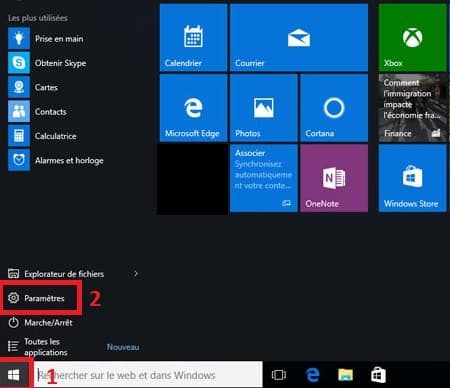
- Sélectionnez « Mise à jour et sécurité (Windows Update, récupération, sauvegarde) »
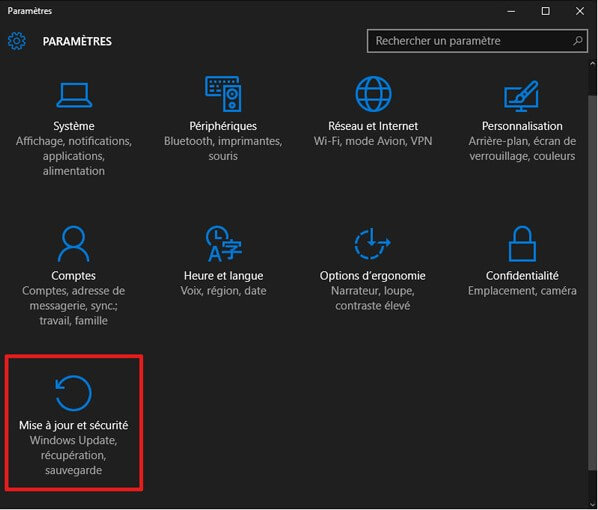
- Cliquez à gauche sur « Récupération » puis cliquez sur le bouton « Commencer » dans la section « Réinitialiser ce PC »
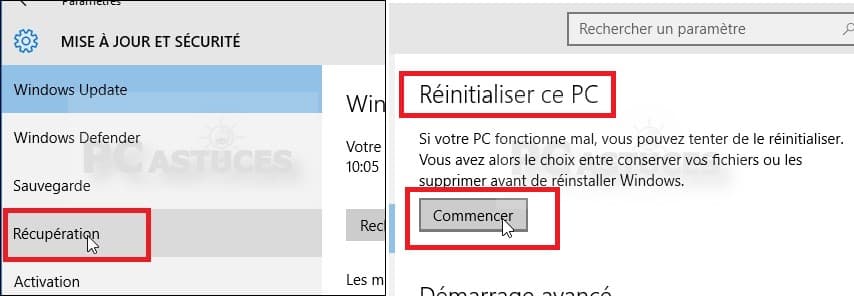
- Dans la fenêtre « Choisir une option », sélectionnez « Conserver mes fichiers »
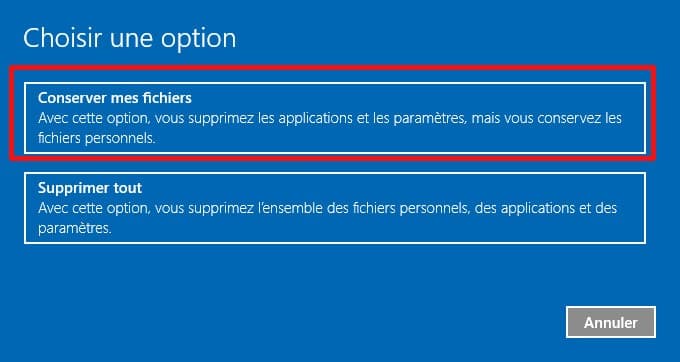
- Windows 10 examine votre ordinateur, les programmes et paramètres avant la réinitialisation, il faut patienter !
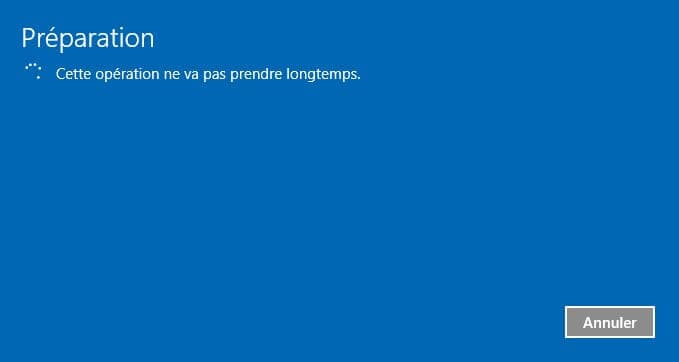
- Windows affichera la liste de tous les programmes qui seront désinstallés. La bonne chose est que Windows vous fournira cette liste une fois votre Windows 10 réinitialisé.
- Il suffit de cliquer sur le bouton " Suivant" pour continuer.
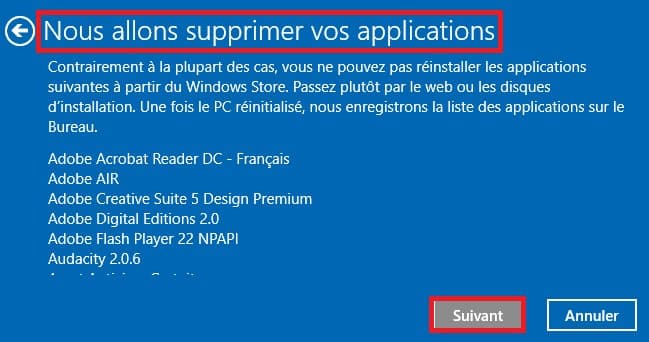
- Dans l’écran suivant, Windows vous informe que votre ordinateur est maintenant prêt pour être réinitialisé, il vous suffit de cliquer sur le bouton "Réinitialiser".

- Vous deviez maintenant patienter pendant la réinitialisation de Windows 10 jusqu’au redémarrage de votre machine.
Votre ordinateur redémarre, vous trouverez sur votre bureau un fichier nommé « Applications supprimées » qui contient la liste de vos anciens programmes qui ne sont plus installés. A vous de réinstaller ceux qui vous sont utiles.
Et voilà ! Le système est comme neuf et bien optimisé.










